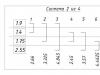Նախատեսված է օգտատերերի մեծ զանգվածների համար, ուստի դրանք պետք է լինեն հասկանալի և հաճելի, ինչպես նաև ունենան անհատականացման գործառույթ տեսքը. Ի վերջո, յուրաքանչյուր մարդ ունի իր ճաշակն ու նախասիրությունները, և եթե ծրագիրը նախատեսված է գրասենյակային աշխատանքի համար, ապա ինտերֆեյսը դառնում է էլ ավելի մեծ: կարևոր ասպեկտծրագրեր, քանի որ աշխատակիցների տրամադրությունն ուղղակիորեն ազդում է նրանց կատարողականի վրա: Այս հոդվածում մենք մանրամասն կանդրադառնանք, թե ինչպես փոխել Yandex.Browser-ի թեման: Հոդվածը խորհուրդ է տրվում օգտվողներին օպերացիոն համակարգ Windows.
Ինչպե՞ս փոխել թեման Yandex Browser-ում:
Yandex-ի զննարկիչը, անկասկած, առաջատարներից մեկն է այլ բրաուզերների շարքում ներբեռնումների քանակով, գաղտնիքը կայանում է նրանում, որ այս զննարկիչը շատ հարմարվող և հասկանալի է գրեթե յուրաքանչյուր օգտագործողի համար: Համառոտ ասած, ամեն ինչ օգտագործողին պահանջվող գործառույթներըտրամադրվում են անմիջապես և արծաթե սկուտեղի վրա, բայց կան նաև շատ պահանջկոտ օգտատերեր, ինչի համար էլ գրվում է այս հոդվածը։
Փաստն այն է, որ ամեն տարի ցանկացած հայտ պետք է ավելի լավը լինի, քան մնացածը, քանի որ եթե այդ պայմանը չկատարվի, ապա շուկան լրացնում է մրցակիցը։ Մեկը կարևոր գործոններ, օգտատերերի համակրանքի վրա ազդելը, իհարկե, արտաքին դիզայն է, բայց ի՞նչ անել բազմամիլիոնանոց լսարանի հետ։ Կա միայն մեկ պատասխան՝ ազատ արձակեք ձեր սեփական ճաշակին, այնպես որ այս հոդվածը կներկայացնի թեման, թե ինչպես տեղադրել թեմա Yandex.Browser-ում, ինչպես նաև այլ հայտնի բրաուզերներում: Սկսենք, թերեւս, Yandex-ից։
Հրահանգներ, թե ինչպես փոխել թեման.
- Ակտիվացրեք ձեր Yandex.Browser-ը, որից հետո դուք պետք է սպասեք, մինչև այն ամբողջությամբ բեռնվի RAMև չի կախված, երբ օգտագործվում է:
- Այժմ դուք պետք է բացեք նոր մաքուր ներդիր, եթե ունեք տեղադրված սկզբնական էջով բրաուզեր, ապա պարզապես բացեք նոր ներդիր, որից հետո կտեսնեք ձեր ամենահայտնի էջերից 4-ի բլոկը:
- Ավելի ուշադիր նայեք՝ ներքևի աջ անկյունում վերջին էջ(հաշվելով ձախից աջ) կլինի «Անհատականացնել էկրանը» կոճակը, սեղմեք դրա վրա:
- Հիանալի է, այժմ կտեսնեք մի էջ, որտեղ կարող եք հարմարեցնել բրաուզերի ֆոնը:
- Ընտրեք ներկայացվածներից որևէ մեկը:

Հարկ է նշել, որ թեմաներից յուրաքանչյուրը անիմացիոն է, ուստի մենք խստորեն խորհուրդ ենք տալիս անջատել անիմացիան (հենց թեմայի վրա կա դադար կոճակ), եթե թույլ համակարգիչ ունեք: Այս մասին կխոսենք ստորև: Կա նաեւ կարևոր կետԴուք կարող եք «փորձել» թեման առանց բրաուզերի տեսքի կարգավորումների էջից դուրս գալու:
Որտեղի՞ց կարող եմ թեմաներ ստանալ Yandex.Browser-ի համար:
Թեև բրաուզերի հետ միասին տրամադրվող թեմաները շատ գեղեցիկ են, նույնիսկ անիմացիոն, որոշ օգտատերերի դրանք առանձնապես դուր չեն գալիս. երբեմն շատ լույս կա, երբեմն՝ բավարար լույս: Պատճառները շատ են, ուստի մշակողները այս հավելվածըարեց ասպետական քայլ. ավելացրեց ձեր սեփական նկարները բրաուզերի ֆոնին ավելացնելու հնարավորությունը:

Yandex.Browser-ի թեման փոխելու մասին պարբերությունում մանրամասն նկարագրված էր, թե որտեղ պետք է գնալ ստանդարտ հավելվածի ֆոնը սահմանելու համար, բայց եթե ուշադիր նայեք, կնկատեք, որ ստանդարտ թեմաների հենց վերջում կա. «+» պատկերակով թեմա է - Սա հատուկ կոճակ է, որի շնորհիվ կարող եք լուսանկարել ձեր համակարգչից և տեղադրել այն ֆոնի վրա: Ամեն ինչ շատ պարզ է, բայց հարկ է նշել, որ պատկերի ձևաչափը պետք է լինի png կամ jpeg, քանի որ այս երկու ձևաչափերը ամենատարածվածն են: Եթե ինչ-որ մեկը չգիտեր, ապա մենք ասում ենք. png նկարը չունի ֆոն, այնպես որ դուք պետք է ուշադիր ընտրեք, որպեսզի այնտեղ անցքեր չլինեն: ֆոնզննարկիչ կամ սև հատվածներում անցքերի փոխարեն:
Նաև որոշ հմուտ օգտատերեր Yandex.Browser-ի համար թեմաներ են վերցնում Chrome առցանց խանութից: Գնացեք այս կայք, որից հետո դուք պետք է գնաք «Բրաուզերի թեմաներ» բաժինը: Որոշ թեմաներ կարող են հարմար չլինել, ըստ առցանց խանութի, այնպես որ ուշադիր կարդացեք թեմաների նկարագրությունները:
Ինչպե՞ս փոխել թեման այլ բրաուզերներում:
Եթե ցանկանում եք փոխել թեման ձեր մյուս բրաուզերի համար, ապա այս տարրը հենց ձեզ համար է, քանի որ դրանում մենք կփորձենք փոխել թեմաները ամենահայտնի ընթացիկ բրաուզերներում:
Ինչպես փոխել թեման Օպերայում.
- Վերևում կտտացրեք «Մենյու» պատկերակին, այնուհետև «Դիզայն»:
- Կբացվի էջ, որտեղ դուք պետք է ընտրեք «Թեման»:
- Ձեզ կտրամադրվի թեմաների լայն ընտրանի, ինչպես նաև հղում դեպի Օպերա առցանց խանութ, որտեղ էլ ավելի շատ հատուկ թեմաներ կան:

Ինչպես փոխել թեման Firefox-ում.
- Սեղմեք պատկերակը երեքով հորիզոնական գծեր, որը գտնվում է վերին աջ անկյունում։
- Գտեք «Հավելումներ» կոճակը:
- Ձեզանից կպահանջվի գնալ առցանց խանութ, որտեղ կա թեմաների հատուկ կատալոգ յուրաքանչյուր ճաշակի և գույնի համար:
Ինչպես փոխել թեման Chrome-ում.
- Մեթոդը շատ նման է Firefox-ի մեթոդին, ուստի մենք պետք է գնանք «Ընդլայնումներ» կետին կամ «Ծառայություն»:
- Դրանից հետո դուք պետք է ընտրեք «Chrome Online Store», այնտեղ շատ թեմաներ կլինեն, դուք անպայման կգտնեք ձերը:
Թեմայի ազդեցությունը համակարգչի աշխատանքի վրա
Հոդվածի վերևում մենք արդեն ասացինք, որ անիմացիոն թեմաները խիստ հակացուցված են թույլ համակարգիչներ, դա պայմանավորված է նրանով, որ զննարկիչն արդեն պահանջում է շատ հիշողություն, և այստեղ այն նաև անհրաժեշտ է ցիկլային տեսանյութ նվագարկելու համար. սա աներևակայելի մեծ քանակությամբ հիշողություն է, մենք դա խորհուրդ չենք տալիս նույնիսկ միջին նոութբուքերի համար: Բոլորում էլ նմանատիպ թեմաներ կան ժամանակակից բրաուզերներ, այնպես որ, եթե ձեր զննարկիչը հետ է մնում, ապա դուք գիտեք, թե ինչն անջատել առաջինը:
Վերջապես
Հուսով ենք, որ այս հոդվածը կարդալուց հետո դուք հասկանում եք, թե ինչպես փոխել Yandex Browser-ի թեման: Մենք նաև խորհուրդ ենք տալիս ստեղծել ձեր սեփական թեմաները, պարզապես անհրաժեշտ է վերբեռնել ձեր թեմայի պատկերը առցանց խանութ, և շատերը կլինեն ձեր ճաշակի երկրպագուները:
Բարեւ Ձեզ, հարգելի ընթերցողներբլոգի կայք. Մենք բոլորս ժամանակին նոր էինք ինտերնետում: Հատկապես դժվար է սկսնակ լինել, երբ դու այլևս դեռահաս չես։ Այնքան հարցեր են ծագում, որոնց պատասխանները դժվար է գտնել իրենց պարզության պատճառով նրանց համար, ովքեր արդեն քիչ թե շատ տիրապետում են համացանցին:
Անձամբ ես ինքս մեկ անգամ չէ, որ նկատել եմ, երբ ստացված պատասխանների մեջ ցանկալի էջը որոնելու միջոցով փորձել են ինձ հետաքրքիր էջ ցույց տալ։ Եվ ինչ հիասթափություն էր, երբ այս էջն այլևս չկար (արդյունքներն անընդհատ փոխվում են):
Օգտագործման հեշտություններից մեկը կարողությունն էր ստեղծել հաճախակի օգտագործվող էջ(օրինակ, հիմնական Yandex-ը, Google-ը կամ այս մեկը, որը դուք հիմա բացել եք ձեր ինտերնետային բրաուզերում) մեկնարկային (տուն). Արդյունքում, այն ավտոմատ կերպով բացվում է բրաուզերի գործարկման ժամանակ: Օրինակ, սա շատ հարմար է, եթե դուք օգտագործում եք .
Համապատասխան կարգավորումներով այն միշտ կբացվի հաջորդ անգամ, երբ գործարկեք ձեր բրաուզերը (Chrome, Opera, Firefox, Internet Explorer կամ Yandex բրաուզեր): Սովորաբար նրանք փորձում են մեկնարկային էջը դնել ինչ-որ էջ մեծ պորտալ, որի օգնությամբ դուք կարող եք սկսել ձեր որոնումը, կարդալ նորություններ և շատ ավելին անել:

Բավական կլինի ներբեռնել և գործարկել (կամ պարզապես կտտացնել «Տեղադրել» կոճակը)՝ օգտագործելով տրված հղումը, և այս բրաուզերում գլխավոր էջը կփոխվի http://www.yandex.ru-ի:
Եթե ուզում եք ամեն ինչ անել միջոցով գլխավոր էջՅանդեքս, այնուհետև, կախված ձեր օգտագործած բրաուզերից, դուք կստանաք տարբեր «առաջարկներ», որոնք բոլորը հանգում են մոտավորապես նույն բանին. ավտոմատ կարգավորումզննարկիչը, որպեսզի երբ այն գործարկես, միշտ բացվի այդ բրաուզերի գլխավոր էջը։ որոնման համակարգև կես դրույքով պորտալ:
Ինչի՞ մասին եմ խոսում: Դե, եկեք տեսնենք, թե ինչ է տեղի ունենում, երբ դուք մուտք եք գործում գլխավոր էջ http://www.yandex.ru/ տակից Քրոմա:

Բավական է սեղմել «Դարձրեք Yandex-ը սկզբնական էջ» մակագրության վրա, և ձեզ մնում է միայն համաձայնվել, որը կարտադրի. անհրաժեշտ փոփոխություններբրաուզերի կարգավորումներում:
Եթե տակից բացեք http://www.yandex.ru/ գլխավոր էջը Մազիլի, դուք կտեսնեք գործողությունների պարզ հրահանգներ, որոնք դուք չեք օգտագործի.

Օպերայում Yandex-ի գլխավոր էջը բացելիս ձեզ կառաջարկվի.

Այն իր հերթին կփոխի գլխավոր էջը և կավելացնի շատ այլ լավություններ, որոնց մասին կարող եք կարդալ հոդվածում վերևի հղումով։ Ձեզ կառաջարկվի տեղադրել Yandex.Panel-ը Օպերայի համար, որը նույնպես կարող է կատարել մեզ անհրաժեշտ աշխատանքը:
Երբ զննարկիչով մուտք եք գործում http://www.yandex.ru/ Internet Explorerդուք կուղղորդվեք Yandex-ի ընդլայնումներով էջ, ներառյալ վերը նշված տարրերը:

Տեղադրելով այս ընդլայնումը, ռուսական առաջատար ինտերնետային որոնման համակարգի գլխավոր էջը ավտոմատ կերպով կբացվի, երբ գործարկեք այս բրաուզերը:
Ինչպես ստեղծել գլխավոր էջ Yandex բրաուզերում և Chrome-ում
Հաջողություն քեզ! Կհանդիպենք շուտով բլոգի կայքի էջերում
Ձեզ կարող է հետաքրքրել
Ինչպես սահմանել (փոխել) լռելյայն զննարկիչը և Google-ը կամ Yandex-ը դարձնել լռելյայն որոնում դրանում  Որոնման և զննարկման պատմություն Yandex-ում. ինչպես բացել և դիտել այն և, անհրաժեշտության դեպքում, մաքրել կամ ջնջել այն
Որոնման և զննարկման պատմություն Yandex-ում. ինչպես բացել և դիտել այն և, անհրաժեշտության դեպքում, մաքրել կամ ջնջել այն  Yandex վիջեթներ. ինչպես հարմարեցնել և հիմնական էջը դարձնել ավելի տեղեկատվական և հարմար ձեզ համար
Yandex վիջեթներ. ինչպես հարմարեցնել և հիմնական էջը դարձնել ավելի տեղեկատվական և հարմար ձեզ համար  Ինկոգնիտո - ինչ է դա և ինչպես միացնել ինկոգնիտո ռեժիմը Yandex բրաուզերում և Google Chrome-ում
Ինկոգնիտո - ինչ է դա և ինչպես միացնել ինկոգնիտո ռեժիմը Yandex բրաուզերում և Google Chrome-ում  Ինչպես վերբեռնել լուսանկարներ և տեսանյութեր փոխանցել iPhone-ից կամ որևէ այլ հեռախոսից ձեր համակարգչին
Ինչպես վերբեռնել լուսանկարներ և տեսանյութեր փոխանցել iPhone-ից կամ որևէ այլ հեռախոսից ձեր համակարգչին  Tor բրաուզեր - ինչ է դա և ինչպես է Tor-ը թույլ տալիս թաքցնել ձեր առցանց գործունեությունը
Tor բրաուզեր - ինչ է դա և ինչպես է Tor-ը թույլ տալիս թաքցնել ձեր առցանց գործունեությունը  Էջանիշեր Yandex բրաուզերում, Google Chrome-ում և Fireforce-ում, ինչպես նաև վիրտուալ առցանց էջանիշերում
Էջանիշեր Yandex բրաուզերում, Google Chrome-ում և Fireforce-ում, ինչպես նաև վիրտուալ առցանց էջանիշերում
Բարև ընկերներ։ Այսօր ես ձեզ կասեմ, թե ինչպես փոխել մեկնարկային էջը Yandex բրաուզերում մեկ հետաքրքիր և, եթե կարելի է ասել, բարդ ձևով: Բանն այն է, որ այս բրաուզերի կարգավորումներում մեկնարկային էջը նշելու միջոց չկա, մշակողները պարզապես դա չեն նախատեսել:
Բայց եկեք դրա միջով անցնենք հերթականությամբ, միգուցե գործարկման այլ մեթոդներ նույնպես օգտակար կլինեն ձեզ համար:
Գործարկեք Yandex բրաուզերը և վերին աջ անկյունում սեղմեք 3 հորիզոնական գծերով կոճակը, այնուհետև ընտրեք Կարգավորումներ:

Բացվող պատուհանում մեզ անհրաժեշտ է «Բացել գործարկման ժամանակ» կոչվող բլոկը և դրա երկու տարբերակները.

1) Ցուցատախտակ սիրելի կայքերով– երբ գործարկեք զննարկիչը, կցուցադրվի կայքի էջանիշներով պատուհան, այսպես կոչված, արագ մուտքի վահանակ դեպի կայքեր:
2) Նախկինում բացված ներդիրները– երբ ընտրեք այս տարբերակը, զննարկիչը գործարկելու ժամանակ վերջին նիստի ներդիրները ավտոմատ կերպով կբացվեն: Այստեղ, ցանկության դեպքում, կարող եք ստուգել կետը Բացեք www.yandex.ru-ն, եթե չկան ներդիրներ։
Ինչպես երևում է առաջարկվող տարբերակներից, սկզբնական էջը դնելու միջոց չկա: Բայց, հատկապես ձեր ընկերների համար, ես հասկացա, թե ինչպես փոխել մեկնարկային էջը Yandex բրաուզերում մեկ հետաքրքիր ձևով:
Այսպիսով, ձեր բրաուզերում անցեք այն կայք կամ նրա էջը, որը ցանկանում եք դարձնել ձեր գլխավոր էջը: Դրանից հետո տեղափոխեք ձեր մկնիկի կուրսորը բաց ներդիրև աջ սեղմեք դրա վրա, ընտրեք Pin Tab:

Կարևոր կետ! Որպեսզի այս մեթոդն աշխատի, դուք պետք է ընտրեք տարբերակը «Բացել գործարկման ժամանակ» կարգավորումների բլոկում. Տախտակ՝ սիրելի կայքերով.
Ի դեպ, նրանց համար կարող եք մի քանի էջ սահմանել ավտոմատ մեկնարկ. Դա անելու համար պարզապես անհրաժեշտ է ամրացնել ձեզ անհրաժեշտ ներդիրները:
Դուք արդեն ընտրել եք լավագույն որոնողական համակարգը և ցանկանում եք Yandex-ը դարձնել ձեր մեկնարկային էջը, որպեսզի նրա հիմնական էջն ինքնաբերաբար բացվի, երբ գործարկեք ձեր սիրած բրաուզերը: Ոչ մի խնդիր. Այս հոդվածում մենք կդիտարկենք հիմնական էջը բոլոր հայտնի բրաուզերներում ձեռքով և ավտոմատ կերպով փոխելու ուղիները:
Հազվագյուտ դեպքերում, նախքան մեկնարկային էջը փոխելը կամ վերականգնելը, դուք պետք է ջնջեք գովազդային վիրուս, որը կարող է տեղավորվել ձեր համակարգչում և բացում է հետևյալ էջերից մեկը ձեր վեբ բրաուզերի միջոցով.
- webalta.ru;
- bing.com;
- hi.ru.
Ծանոթ մանրամասն հրահանգներԻնչպես հեռացնել նման վիրուսները, կարելի է գտնել մեր հոդվածում, այնուհետև շարունակել:
Մեկնարկային էջի կարգավորում Mozilla FireFox-ում
Mozilla զննարկիչը ազատորեն մշակված վեբ բրաուզեր է և տրամադրվում է օգտատերերին առանց նախապես տեղադրված մեկնարկային էջի (այն դեպքերում, երբ ծրագիրը ներբեռնվում է պաշտոնական կայքից):
Yandex-ը որպես այդպիսին տեղադրելու համար կատարեք հետևյալը.
1. Բացեք Mazila-ն և անցեք կարգավորումներ:
2. «Հիմնական» բաժնում ընտրեք «Ցույց տալ գլխավոր էջը» և ներքևում մուտքագրեք դրա հասցեն՝ https://www.yandex.ru:

Փոփոխությունները ուժի մեջ կմտնեն FireFox-ը գործարկելուց հաջորդ անգամ, և Yandex-ը կդառնա նոր գլխավոր էջը:
Mozilla տարբերակը բջջային հեռախոսների համար
Ցանկանու՞մ եք, որ Yandex-ը բացվի FireFox-ի գործարկման ժամանակ և ձեր հեռախոսում, խնդիր չկա:
1. Բացեք «Կարգավորումներ» և անցեք «Ընդհանուր» ներդիր:

2. «Գլխավոր» բաժնում ընտրեք «Սահմանել գլխավոր էջը»:

3. Բացվող պատուհանում մուտքագրեք որոնման համակարգի հասցեն և սեղմեք «Ok»:

Դուք կարող եք ստուգել, որ գործողությունները ճիշտ են կատարվել՝ պարզապես վերագործարկելով զննարկիչը:
Yandex-ը Google Chrome-ի 63.00 և ավելի նոր էջերի սկզբնական էջ դարձնելը:
Հայտնի ինտերնետային հսկա Google-ի Chrome զննարկիչը հիմնված է Chromium շարժիչի վրա, ուստի մեկնարկային էջի տեղադրման հրահանգները կկիրառվեն նաև հետևյալ բրաուզերների վրա.
- Ամիգո;
- Orbitum;
- Արբանյակային.
Լռելյայնորեն, անհրաժեշտ կայքերին արագ մուտք գործելու համար Chrome-ն օգտագործում է «Գլխավոր» կոճակը, և առաջին էկրանին բացվում է այն ռեսուրսների վահանակը, որը դուք ամենաշատն եք այցելում:
Դուք կարող եք ձեռքով փոխել Yandex-ի մեկնարկային էջը կարգավորումների միջոցով:
1. Բացեք Պարամետրերը Google Chrome.

2. Գտեք «Start Chrome» բաժինը և ընտրեք «Set Pages»:
Զգույշ եղեք, ցուցակը կարող է արդեն պարունակել այլ կայքերի հասցեներ, և երբ գործարկեք բրաուզերը, Յանդեքսից բացի կբացվեն լրացուցիչ ներդիրներ։ Դուք կարող եք խուսափել այս իրավիճակից՝ ցուցակում թողնելով ոչ ավելի, քան մեկ հասցե:

3. Սեղմեք «Ավելացնել էջ» և բացվող պատուհանում մուտքագրեք «yandex.ru»:

Բոլորը. Եթե ճիշտ եք հետևել գործողությունների հաջորդականությանը, երբ նորից գործարկեք Chrome-ը, Yandex-ի գլխավոր էջը ինքնաբերաբար կբացվի:
Chrome-ի բջջային տարբերակը
Yandex-ը որպես գլխավոր էջ սահմանելը բջջային բրաուզեր Chrome-ը շատ չի տարբերվում իր «վեբ» տարբերակից։
1. Բացեք ձեր բրաուզերը, անցեք կարգավորումների բաժին և ընտրեք «Գլխավոր էջ»:

2. Լռելյայնորեն, օգտատերերի մեծ մասն արդեն միացված է այս գործառույթը, սակայն սմարթֆոնների շատ արտադրողներ իրենց կայքերն ու ծառայությունները դնում են որպես տուն (ինչպես իմ օրինակում):
Մենք միայն պետք է փոխենք Yandex.ru-ում նախադրված էջի հասցեն:

Yandex-ը որպես գլխավոր էջ սահմանելը Yandex բրաուզերում
Թվում է, որ Yandex Browser-ի օգտատերերը չպետք է խնդիր ունենան սկզբնական էջին համանուն որոնման համակարգի հիմնական էջը դնելու հարցում. ավաղ, դա այդպես չէ:
Դրանից հետո դուք կարող եք պարզել, որ «Սկսել էջ» հասկացությունը բացակայում է բրաուզերի կարգավորումներում, այնպես որ կարող եք սահմանափակվել ձեզ լռելյայն որոնողական համակարգի փոփոխությամբ կամ մասամբ լուծել խնդիրը պարզ քայլերով:
1. Բացեք Ya Browser-ի կարգավորումները և գտեք «Բացել գործարկման ժամանակ» բաժինը:

2. Փոխեք նախադրված կարգավորումները սքրինշոթում ցուցադրվածներին:

Երբ ավարտեք աշխատանքը բրաուզերի հետ, փակեք բոլոր ակտիվ ներդիրները և հաջորդ անգամ սկսելուց հետո կբացվի Yandex.ru-ի գլխավոր էջը:
Գլխավոր էջի կարգավորումը Opera բրաուզերում
Օպերայում Yandex-ի մեկնարկային էջը փոխելը ձեզանից ավելի շատ ջանք չի պահանջի, քան այլ ինտերնետային բրաուզերների դեպքում:
1. Բացեք Օպերայի կարգավորումները, «Ընդհանուր» բաժինը:

2. «Գործարկման ժամանակ» ներդիրում ընտրեք «Բացել որոշակի էջ կամ մի քանի էջ» վանդակը և սեղմել «Սահմանել էջերը»:
Ցանկում մի՛ ներառեք շատ էջեր. դա կարող է հանգեցնել օպերացիոն համակարգի կարճ ժամանակով սառեցման՝ Opera-ն բացելիս, թույլ բնութագրերձեր համակարգիչը:

Ոչինչ պահելու կարիք չկա, ձեր կատարած փոփոխությունները ուժի մեջ կմտնեն զննարկիչը վերագործարկելուց անմիջապես հետո:
Ցավոք, ներս բջջային տարբերակՕպերա ( մենք խոսում ենք 44.11 տարբերակի մասին) հիմնական էջը հարմարեցնելու հնարավորություն չկա: Օգտագործողները պետք է բավարարվեն ծրագրային ապահովման մշակողների կողմից տրամադրված նորություններով և վերջերս այցելած կայքերի ցանկով:
Ինչպես ստիպել Yandex-ը գործարկել Microsoft Edge-ում
Ինտերնետում ճամփորդելու ամենահայտնի, բայց ոչ ամենահայտնի ծրագիրը Microsoft Edge-ն է: Microsoft-ի ծրագրավորողները հոգ էին տանում իրենց օգտատերերի մասին և ստեղծեցին Yandex-ը որպես մեկնարկային էջ, որը հասանելի էր մկնիկի մի քանի կտտոցով:
1. Բացեք Edge բրաուզերը և անցեք Կարգավորումներ:

2. Նկարում նշված ներդիրում ընտրել «Հատուկ էջ կամ էջեր»: Ներքևի դաշտում մուտքագրեք որոնման համակարգի url հասցեն՝ https://www.yandex.ru և սեղմեք անգործունյա սկավառակի պատկերակին՝ փոփոխությունները պահպանելու համար:

Կատարված փոփոխությունները չեն աշխատի մատակարարվածի վրա. Internet Explorer, սակայն դրանք կատարվում են նույն կերպ։
Ինքնաբերաբար սահմանեք Yandex-ը որպես մեկնարկային էջ
Yandex-ը ուղղակիորեն շահագրգռված է իր արտադրանքի հանրահռչակմամբ, և այդ պատճառով նա մշակել է հատուկ ընդլայնում բրաուզերների համար, որն ավտոմատ կերպով կարգավորում է Yandex-ի գլխավոր էջը։

Ընդլայնումը հասանելի է https://home.yandex.ru/ կայքում և հասանելի է հետևյալ բրաուզերներում տեղադրելու համար.
- Google Chrome և այլք՝ հիմնված Chromium շարժիչի վրա;
- Mozilla Firefox.
Եթե վեբ զննարկիչը չի ապահովվում, էջը կցուցադրի ձեռքով տեղադրման այլընտրանքային մեթոդ:
Անալոգային ընդլայնում համար շարժական սարքեր- չի տրամադրվել.
Հնարավոր խնդիրներ
Աջ սեղմեք բրաուզերի պատկերակի վրա և ընտրեք «Հատկություններ», անցեք «Դյուրանցում» բաժին և հեռացրեք բոլոր ավելորդ պիտակները՝ առանց ֆայլի ուղիղ ճանապարհին դիպչելու:

Այս գործողությունը կօգնի ժամանակավորապես լուծել խնդիրը, քանի որ հաջորդ անգամ համակարգը գործարկելու դեպքում վիրուսը կարող է նորից փոխարինել մեկնարկային էջը: Այն հեռացնելու համար անցեք հոդվածի սկզբում նշված հղմանը։
Եզրակացություն
Ինչպես տեսնում եք, բրաուզերում սկզբնական էջը փոխելու մեջ բարդ բան չկա: Մշակողները համոզվել են, որ այս գործառույթը հասանելի է մի քանի կտտոցով, և Yandex-ն ինքը թույլ է տալիս ավտոմատ կերպով իրականացնել այս գործողությունը։
Իմ նկարագրած ընթացակարգը տեղին է բրաուզերների հետևյալ տարբերակների համար և կախված չէ տեղադրված տարբերակըպատուհաններ:
- Mozilla FireFox - 54.0 և ավելի բարձր;
- Google Chrome - 63.00 և ավելի բարձր;
- Yandex բրաուզեր 17.00 և ավելի բարձր;
- Օպերա 50.00 և բարձր:
Եթե որևէ դժվարություն ունեք կամ հոդվածում անճշտություններ եք գտնում, գրեք մեկնաբանություններում, և ես սիրով կպատասխանեմ։
Շատերի համար բրաուզերի հետ աշխատանքը սկսվում է գլխավոր էջից: Ճիշտ կոնֆիգուրացիան կապահովի հարմարավետության բարձրացում և անհրաժեշտ տեղեկատվության արագ հասանելիություն: Այս հոդվածում կխոսվի այն մասին, թե ինչպես փոխել մեկնարկային էջը Yandex Browser-ում:
Քանի որ Yandex.Browser-ը հիմնված է Chromium շարժիչի վրա, դրա ինտերֆեյսը հնարավորինս նման է Google Chrome-ին: Եվ չնայած Yandex-ի մշակողների կողմից կատարված որոշ փոփոխություններին, բրաուզերի կառավարումը նույնական է:
Ձեր բրաուզերի գլխավոր էջը փոխելու համար բացեք ընտրացանկը Կարգավորումներ. Դա անելու համար սեղմեք երեք հորիզոնական գծերով կոճակի վրա, որը գտնվում է վերևի աջ մասում և ընտրեք ցանկի տարրը Կարգավորումներ.

Բացվող ընտրացանկում դուք պետք է գտնեք բաժինը Որտեղի՞ց սկսել:

Բրաուզերը առաջարկում է, ասենք, 2.5 կարգավորումներ ընտրել. Առաջին տարբերակ - Բացեք արագ մուտքի էջը. Ընտրելով այս մեթոդը, զննարկիչը գործարկելիս կհայտնվի այս պատուհանը.

Սրանք լռելյայն պատուհաններն են, քանի որ դուք շարունակում եք օգտագործել զննարկիչը, դրանք կփոխվեն՝ կախված օգտագործողի նախասիրություններից: Ավելորդ պատուհանները կհեռացվեն, և դրանք կփոխարինվեն հաճախ օգտագործվող կայքերով ներդիրներով: Դրանք կարող է կառավարվել նաև օգտատերի կողմից՝ տեղափոխել դրանք բոլոր ուղղություններով, հեռացնել ավելորդ պատուհանները, ավելացնել և ամրացնել հետաքրքիր էջեր։
Երկրորդ տարբերակ - Վերականգնել ներդիրները, որոնք բացվել են վերջին անգամ. Այսինքն՝ վերականգնելով վերջին նիստը։ Հարմար է օգտատերերի համար, ովքեր անընդհատ բաց են պահում նույն կայքերը (օրինակ՝ նորություններ կամ սոցիալական ցանցեր):
Եվ այս կետից բացի, կա նաև կարգավորում. Բացեք www.yandex.ru-ն, եթե ներդիրներ չկան. Այսինքն, եթե բոլոր ներդիրները փակվել են նախքան զննարկիչը անջատելը, ապա հաջորդ անգամ, երբ դուք սկսում եք ծրագիրը, մեկնարկային էջը կլինի Yandex որոնման ծառայությունը:
Ցավոք, զննարկիչը չի իրականացնում ցանկալի կայքը որպես մեկնարկային կայք սահմանելու հնարավորություն: Սա հավանաբար արվել է, որպեսզի մարդիկ օգտվեն բացառապես Yandex ծառայություններից: Սակայն «Tableboard» ֆունկցիան ավելի մեծ հնարավորություններ է տալիս, որի օգնությամբ մեկ սեղմումով կարող եք հասնել ձեր սիրելի կայք։